VSCode支持Markdown实时预览,通过快捷键或右键菜单打开预览窗口;2. 安装Markdown All in One插件可自动生成目录,输入[TOC]或使用命令面板生成基于标题的可跳转目录;3. 通过预览界面右上角菜单可导出为PDF,依赖系统浏览器引擎实现。
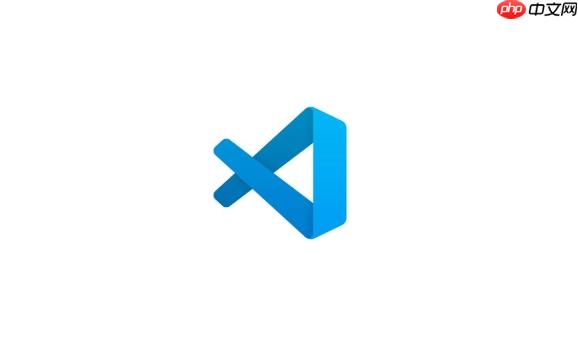
在 VSCode 中编写 Markdown 时,通过合适的插件和设置可以轻松实现实时预览、目录生成和PDF 导出。以下是具体操作方法。
VSCode 内置了对 Markdown 实时预览的支持,无需额外安装插件即可使用。
Markdown 本身不支持自动插入目录,但可通过插件辅助生成。
[TOC] 或将光标放在合适位置,按下 Ctrl+Shift+P 打开命令面板,输入 “Generate Table of Contents” 即可插入目录。VSCode 提供了直接导出为 PDF 的功能,依赖系统已安装的浏览器引擎。
基本上就这些。合理使用内置功能和几个关键插件,就能在 VSCode 中获得流畅的 Markdown 编写体验。
以上就是在VSCode中编写Markdown时,如何实现实时预览、目录生成和PDF导出?的详细内容,更多请关注php中文网其它相关文章!

每个人都需要一台速度更快、更稳定的 PC。随着时间的推移,垃圾文件、旧注册表数据和不必要的后台进程会占用资源并降低性能。幸运的是,许多工具可以让 Windows 保持平稳运行。

Copyright 2014-2025 https://www.php.cn/ All Rights Reserved | php.cn | 湘ICP备2023035733号